フクロウ( Fukurou_Japan)です。
今回は珍しくphotoshop(フォトショップ)のお話です。
photoshopは以前少し使用していましたが、最近はほとんど使用していませんでした。
今回、画像編集が必要になったこともあり、久々にphotoshopを使ったら【変数の定義とアクション】という2つのナイスな機能の存在に気づきました。
超絶便利なのでシェアします。
変数の定義はYouTube動画でのテロップ作成に、アクションはネットで商品を販売する際の画面のサイズ統一などに重宝しそうです。
【Photoshop】知らなきゃ損!変数定義でのテキスト差し込みと(アクション)による自動化機能!
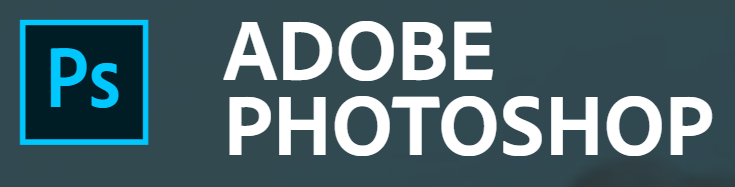
今回のご紹介する機能、実に素晴らしいのですが操作方法は長くなるので割愛します。
機能だけをまず知っていただき、必要があれば実際に使ってみてください。
変数を定義する
これは簡単に言いますと、ワープロソフトなどでよく使われる差し込み印刷のようなことができる機能です。
例えば動画のテロップなどを作る際に、予めテキストに対して(
境界線・ドロップシャドウ・グラデーション)を設定していたとします。
通常でしたら上記エフェクトがかかっている状態で文章を入力するとなると、
・テキストの内容をコピペ
・その内容をPSDで保存
ということを繰り返さなければならないわけです。
それはあまりにも辛いですよね。
ここで登場するのが変数の定義です。
メニュー→イメージ→変数→定義 から使用することができます。
そこで変数を定義した後、
メニューイメージ変数→データセット
このようにたどり、文字データを入力しておいたCSVを読み込ませば、一気に文字が差し込まれます。非常~~~に便利です。
複数のPSDファイルが一気に作成されます。
アクション機能
これは自動記録の機能ですね。
エクセルをご存知の方でしたら【マクロの自動機能のようなもの】と言えばわかりやすいでしょうか。
手動で行っている操作を自動化できます。
メニュー→ウィンドウ→アクション
から記録が行えます。
いろいろなことができますが、例えば先程のデータセットを使ってできたエフェクトがかかった大量のPSDファイルを一気にPSDに変換する、そういったことも可能です。
さらにJavascriptがわかる方は自分でコードをカスマイズすることもできます。その場合は複雑な条件分岐なども使えて高度な自動化が可能になります。
アクション機能のJAVASCRIPTについては以下の本が参考になります。
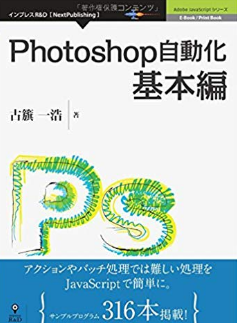
Photoshop自動化基本編 (Adobe JavaScriptシリーズ(NextPublishing)) オンデマンド 2015/4/27
4212円もする高い本ですが、コレ一冊あると相当便利だと思います。ちなみにkindleunlimited版は0円ですので、契約されている方は0円バージョンを見るとよいですね。
アクション機能を使えば、例えばWEBショップに画像をアップする際ですと以下の部分が自動化ができます。
・複数の縦横サイズが違う画像がある
・サイズを長い辺の長さを元に正方形に変更(背景を追加)
読むと『たったこれだけ?』と思うかもしれませんが、手動でやると死にそうなほど大変です。
これがアクションを使うと自動でできてしまいます。なんならサイズを調整した上にすべてをPNGファイルにして指定のフォルダに格納・・ということもできちゃいます。
う~ん、実に素晴らしいですね。
さいごに
この2つの機能、超絶便利ですが使っている人をあまりみません。
用がないからなのか、知らないからなのか、使う場面が無いからなのかわかりませんが、photoshopを使っているなら必ず使う機会が出てくると思うので、その際にはぜひ機能を使いまくって楽をしてくださいね。
それではまた次回!

 (1 投票, 平均: 1.00 / 1)
(1 投票, 平均: 1.00 / 1)